- 软件介绍
- 软件截图
- 相关软件
- 相关阅读
- 下载地址
许多人在对系统进行重装后会将系统当前状态进行备份,方便以后系统出现问题时可以还原系统的方式进行处理。但是备份系统对于许多刚入门电脑的新手来说是一件麻烦的事情。如何样才能简单快速学会装机系统备份呢?今天雨林木风小编就来教大家来使用雨林木风winpE系统中的手动ghost工具来备份系统。
1.首先我们将制作好的雨林木风u盘启动盘插进电脑UsB插口,然后通过开机之后的启动快捷键引导进入雨林木风u盘启动盘v5.0主菜单界面,将光标移至“【02】运行雨林木风 win2003pE系统(装机推荐)”后按回车键确认;如下图:
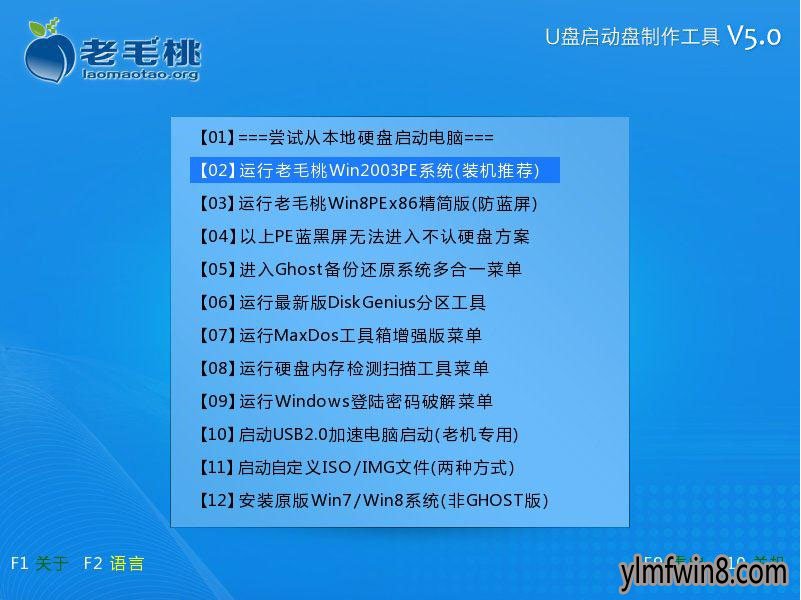
2.进入win03pE系统后,双击“手动Ghost”后根据图片所示红色框框私用鼠标进行选择,如下图:
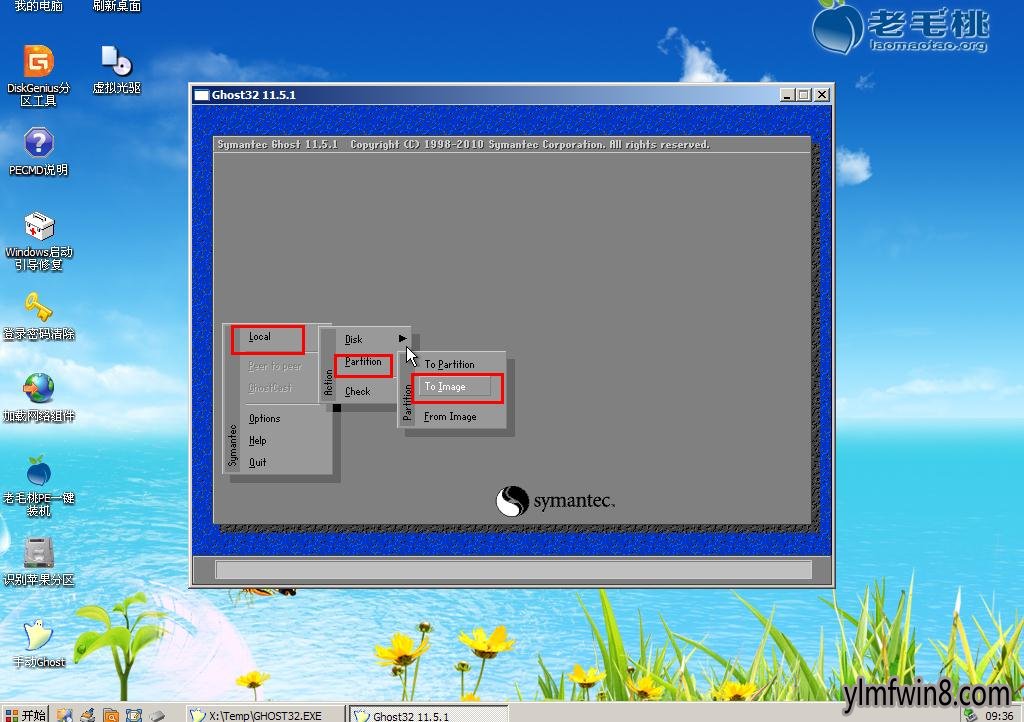
3.接着在出现的窗口中需要选择一个物理硬盘才能够继续操作,随后出现的窗口中需要我们选择一个硬盘分区进行备份,我们选择系统所存在的分区即可。对电脑上安装多个系统的用户要认真选择,选择完毕后按下”ok“按钮即可进入到下一个步骤;如下图:
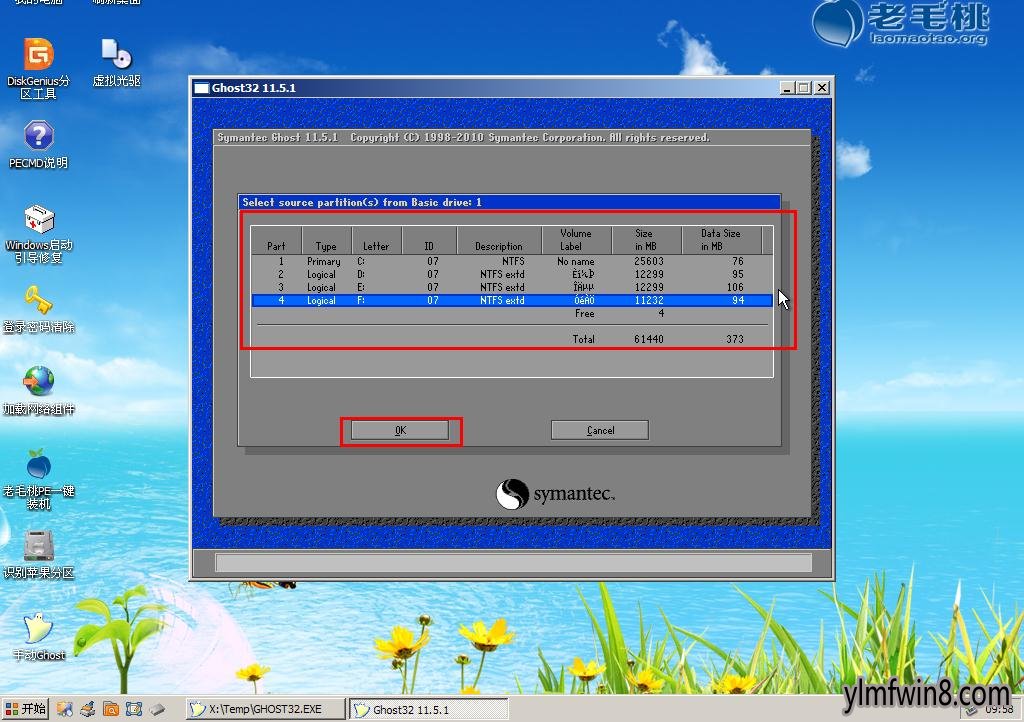
4. 在"Look in"处选择一个分区存放备份完成后生成的备份文件,在"File name"处为生成出的备份文件取一个名字,输入完成后按下边上的"save"按钮即可开始下一个备份系统的操作;如下图:
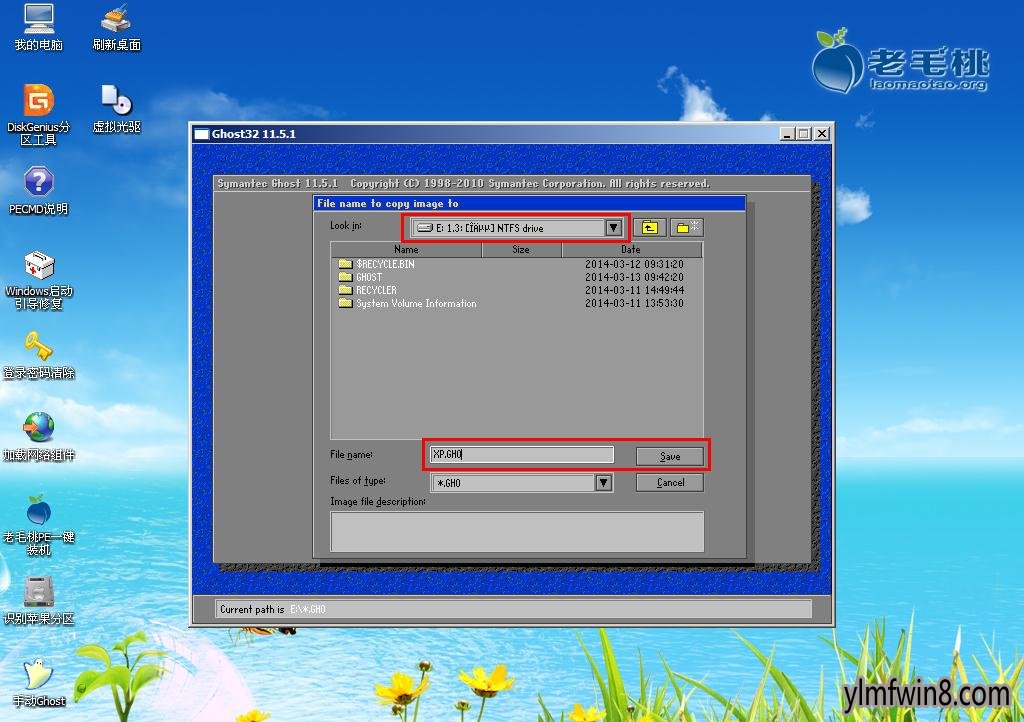
5.在弹出的窗口中选择"Fast"按钮,随后在出现的窗口中点击"Yes"按钮即可开始备份系统,如下图:
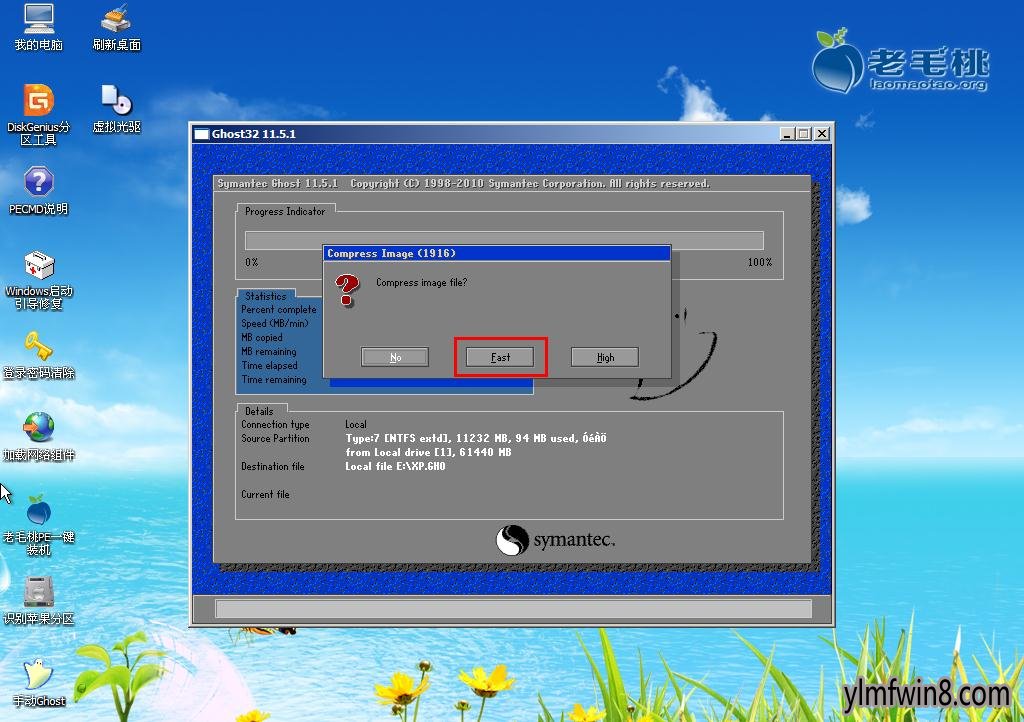
6.备份系统所需时间根据我们所备份的系统大小而决定,在此我们只需静待片刻等候备份系统过程结束后出现的提示窗口中按下"Continue"按钮,最后重启计算机后重新回到电脑系统即可。如下图:
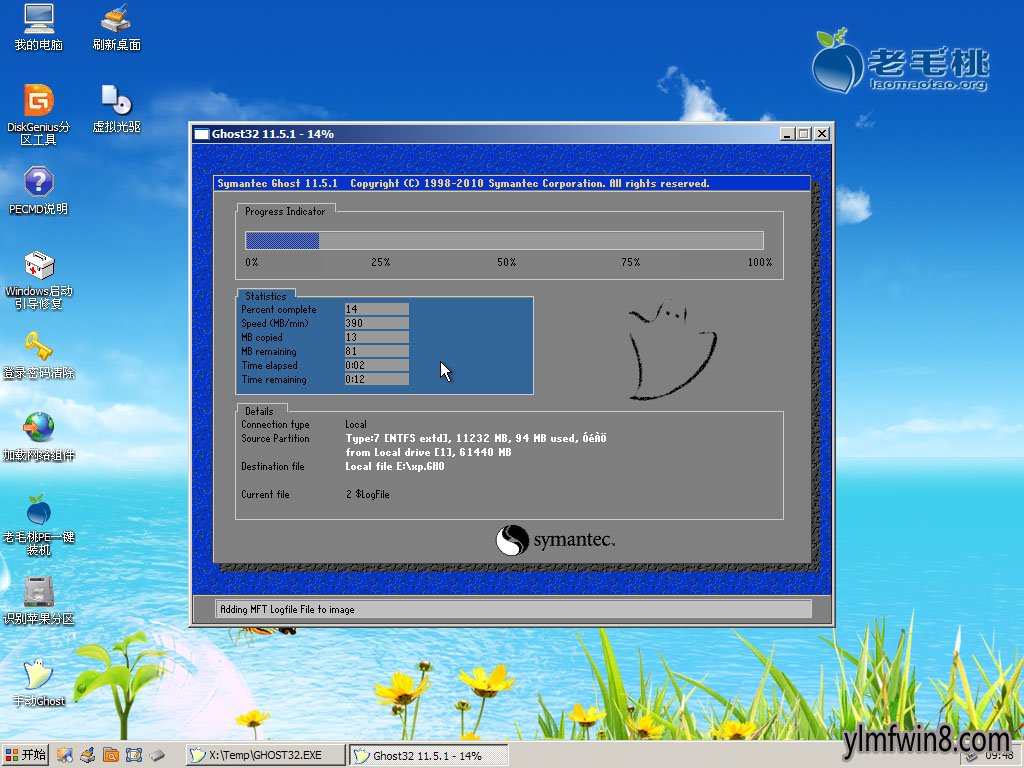
使用雨林木风u盘启动盘手动ghost备份系统的办法在这里就介绍完了,还不懂的怎么备份系统的朋友不妨来跟着今天雨林木风小编所分享的教程尝试操作一番。
相关软件
- 热门手游
- 最新手游
- 本类周排行
- 本类总排行
- 1win8系统windows installer服务拒绝访问如何办
- 2电脑截图快捷键(电脑截屏快捷键大全)XP/win8/win8/win10系统
- 3win8系统休眠后恢复后网络连接不上如何办
- 4win8系统怎么屏蔽浮动的小广告和跳出窗口
- 5win8系统任务栏不显示预览窗口如何办
- 6win8系统在玩游戏的时候怎么快速回到桌面
- 7win8系统菜单关机按钮消失的找回办法
- 8wmiprvse.exe是什么进程?wmiprvse.exe cpu占用高如何禁止
- 9win8系统scardsvr.exe是什么进程?我真的懂scardsvr.exe禁用办法
- 10hkcmd.exe是什么进程?win8下如何禁止hkcmd.exe进程?






